格式化,相信小伙伴都不陌生 。毕竟我们的手机、电脑、存储卡等遇到空间不足时,都会进行格式操作 。而格式化意味着清除和擦除所有数据,以符合刚出厂的格式标准 。这样就可以让我们重新获得存储空间进行使用 。大大的加快其运行速度 。那么硬盘格式化怎么操作?下面一起来看看吧!
这里小编就与电脑格式为例,讲解新手朋友们要如何进行操作 。
1.右键单击计算机并选择管理 。
2.从弹出的计算机管理界面中选择磁盘管理 。
3.右键单击要格式化的磁盘,并从弹出菜单中选择格式化 。
4.弹出格式化参数,你可以根据个人需要进行设置 。设置完成后点击确定 。
5.弹出格式确认提示,点击确定 。
6.此时,磁盘正在磁盘管理下方的图形位置进行格式化 。
7.格式化完成后,磁盘状态显示为良好 。
这种情况一般来说,我们在给电脑重装系统的时候,或者硬盘上垃圾文件太多,都会对硬盘进行格式化,以提高其性能 。需要注意的是,硬盘格式化会清除相应磁盘上的所有数据,所以在格式化硬盘之前,需要对之前磁盘中的重要数据进行备份 。如果不小心未及时备份,还要依靠数据恢复软件的帮忙 。下面来看一下具体操作吧 。
第一步:运行失易得数据恢复软件,选择“误格式化磁盘”功能进入 。
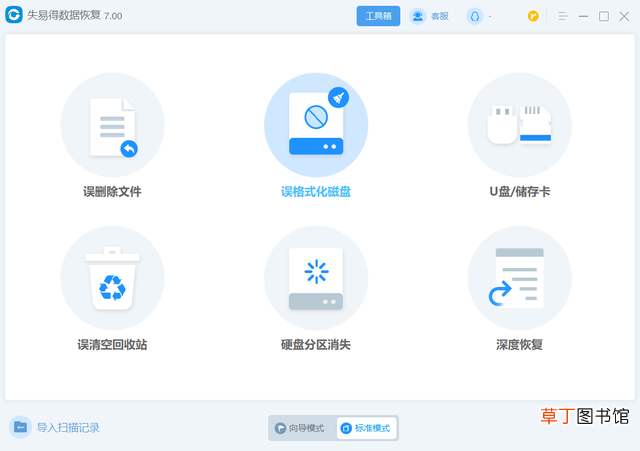
文章插图
第二步:选择格式化要恢复数据的磁盘,点击下一步 。

文章插图
第三步:选择要恢复的文件类型,进行扫描 。
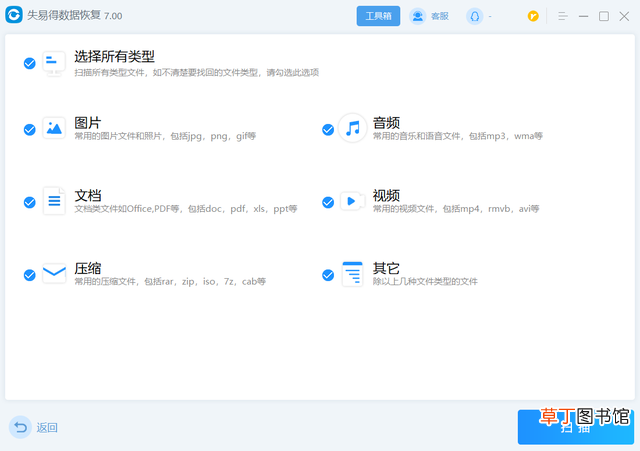
文章插图
【硬盘怎么格式化 格式化硬盘的具体操作教程】第四步:扫描结束后,在扫描出来的文件里,找到一些自己认为比较重要的文件,进行预览看看 。确认文件没有损坏后,勾选这些文件,点击恢复按键,即可恢复到电脑上 。
推荐阅读
- 新型冠状病毒肺炎的症状有哪些,发现自己有感冒咳嗽怎么办?
- 伤害转化率怎么算
- 删除淘宝购买记录怎么删除 淘宝购物记录清理指南
- 办理抵押贷款流水不足怎么办
- 怎么炸茄夹 炸茄夹的做法
- 怎么刮鱼鳞不乱飞,怎么刮鱼鳞的好方法视频
- word文档怎么画章子
- 花鲢白鲢怎么区别
- 大千世界爷拳怎么获得 大千世界爷拳获取方法介绍
- 行李箱轱辘掉了怎么办 行李箱轱辘掉了怎么处理













